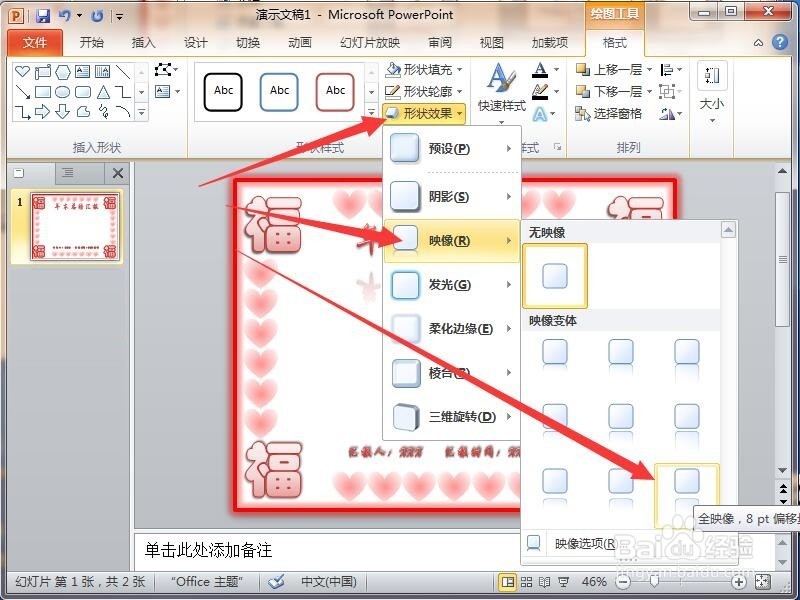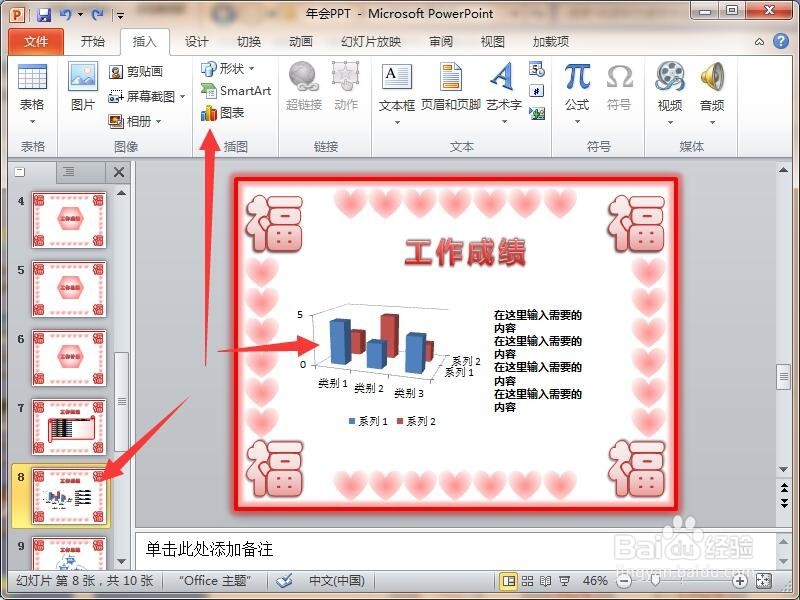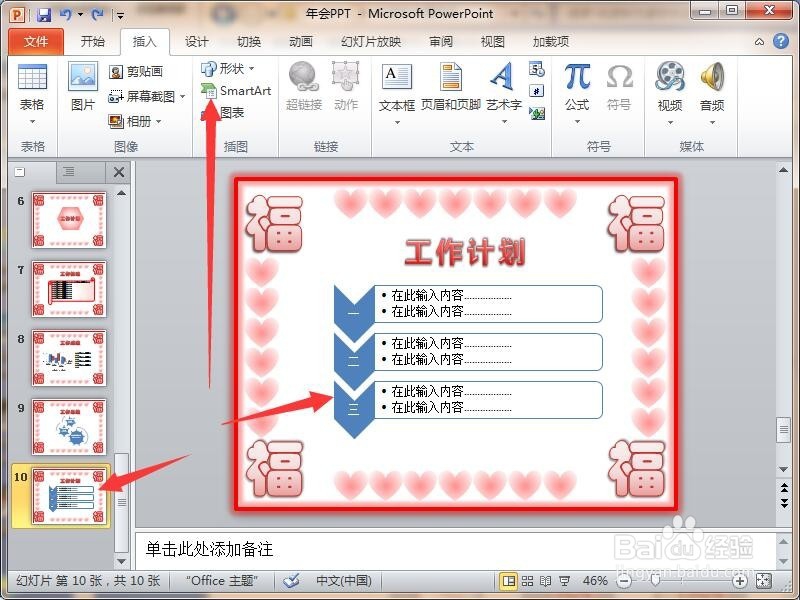1、打开PPT软件,新建一张幻灯片,点击插入选项卡,在功能区点击形状,选择矩形。
2、在工作区拉出一个大矩形,然后点击格式选项卡,在功能区中点击形状填充,选择无填充颜色。再点击形状轮廓,选择红色。
3、在形状轮廓里选择粗细,选择6磅。再点击形状效果,选择红色发光效果。
4、点击插入选项卡,在功能区中点击艺术字,选择填充-红色的艺术字,输入福字,再设置下字体和字号大小。
5、把福字复制到各个角落上,继续点击插入选项卡,点击形状,选择心形。
6、在工作区拉出心形,然后点击格式选项卡,再点击形状填充,选择渐变里的其他渐变,设置渐变填充,红到白的射线渐变,再调节下透明度。
7、再点击形状轮廓,无轮廓,去掉心形的边线。把心形复多个出来,再点击格式里的对齐工具,设置好对齐与分布。
8、继续插入艺术字,选择喜欢的艺术字类型,输入想要的文字。再设置想要的形状效果,如映像。
9、继续插入需要的艺术字,如2018,单独输入每个数字,然后选中,对着绿圆圈按住拉动可旋转,这样就做好了第一张,把它右击复制幻灯片。
10、将复制出来的第二张幻灯片的中间内容删除掉,改成其它需要的内容,如图。同样使用艺术字就可以很漂亮了。
11、同样的方法复制出第三张第四张等,再把中间的内容改动下,可再添加绘制各种形状,同上面的方法一样设置下透明度,渐变,发光等。
12、还可以插入图表,SmartArt等等,让PPT更具有专业的效果和说服力。
13、全部界面设计好后,字斤谯噌最后一步就是添加动态了,选中要加入动态效果的部件,再点击动画选项卡,点击添加动画,选择进入、强调、退出等各种效果。这样一篇年会PPT就快速制作出来了。